Strömtjänster för strömning av data (och bandbredd) Använda

Strömtjänster är så vanliga att vi ofta inte tänker på hur mycket data de använder förrän det är för sent. Det kan vara mycket, men du kan minska dataanvändningen och förhindra överlagringar med några mindre förändringar här och där.
Trots det stora antalet strömmande tjänster och deras tillhörande appar kan det sägas att en av dem kan vara Pandora , Spotify, Netflix eller speciellt YouTube. Alla dessa har sätt att ändra hur mycket data de konsumerar, vilket är särskilt viktigt om du har en datalocket och / eller dela bandbredd.
Av dessa kommer Netflix och YouTube självklart att använda mer data och bandbredd. Faktum är att du sannolikt inte kommer att uppleva bandbreddsproblem om du bara strömmar musik men det sägs att om du lyssnar på musik hela dagen, lägger den till, speciellt om du strömmar av högkvalitativt ljud.
Streaming Music? Du borde vara okej
Efter en viss observation och forskning är det svårt att föreställa sig att även med ett fåtal få gigabyte mobila data kan vem som helst strömma över gränsen med Pandora eller Spotify, så länge du uppmärksammar kvalitetsinställningar .

För Spotify är inställningen för standardkvalitet på skrivbordsapplikationen, enligt Spotifys webbplats, ~ 160 kbps, som är känd som "högkvalitativ" på mobilen.
På en stationär eller bärbar dator, Premium Spotify abonnenter kan aktivera streaming av hög kvalitet (320 kbps) i Spotify-appens inställningar, vilket är lika med "Extreme Quality" i mobilappen (förvirrande är det inte?).
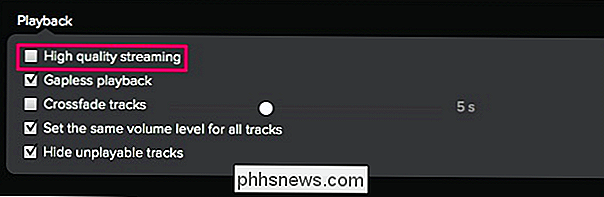
Oavsett vad Spotify ringer sina ljudkvalitetsnivåer , kan icke-premium-användare räkna med att högsta kvalitet musik strömmar vid 160kbps (igen, "Standardkvalitet" på skrivbordet, "Hög kvalitet" på mobilappen).
Medan Spotifys stationära app bara streamar musik med 160kbps ( om du inte är en Premium-abonnent), Spotify mobi le app kan strömma musik med en lägre 96kbps ("Normal kvalitet") för att bättre minimera ditt mobildatautrymme.
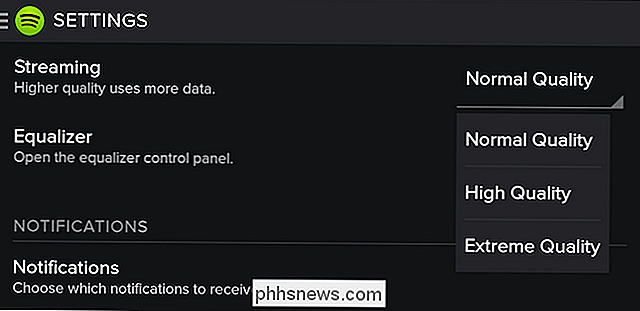
För att förstå hur det översätts till dig och dina datakapslar, använde vi den här strömmande kalkylatorn för att ansluta 96kbps och 160kbps.
- Vid 96kbps kommer du att förbruka ungefär 42MB data på en timme, vilket översätter till 0,04GB. För att strömma 1 GB data behöver du strömma i 24 till 25 timmar.
- Vid 160 kbps, uppgår datanvändningen till cirka 70 MB på en timme eller 0,07 GB. Det betyder att du kan strömma 1GB data på knappt 15 timmar.
Samtidigt anger Pandora på deras hemsida:
Pandora på nätet spelar 64k AAC + för gratis lyssnare och 192kbps för Pandora One-abonnenter. Alla inbyggda enheter spelar 128 kbps ljud och mobila enheter mottar en mängd olika priser beroende på enhetens kapacitet och nätverket de är på, men
aldrig mer än 64k AAC + . (betoning vår) Med Pandora kan du också höja kvaliteten (maximalt 64kbps) i dess inställningar, men är som standard inställd på att sänka kvaliteten på ljudet.
Återigen, när du ansluter numren ser vi hur mycket data Pandora-användningar.
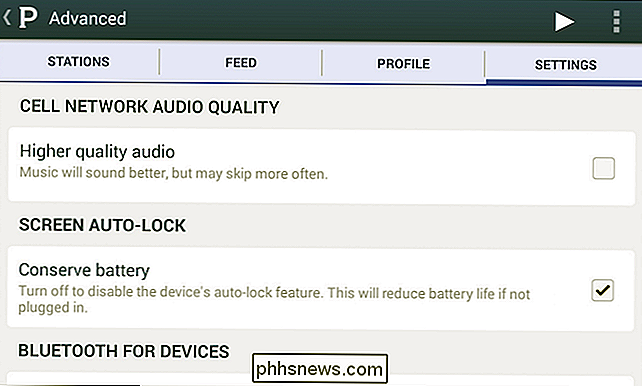
Streaming vid 64kbps kommer att förbruka cirka 28 MB eller 0,03 GB data, vilket innebär att du kan förvänta dig att träffa en gigabyte på drygt 36 timmar.
- Vid 128 kbps fördubblas datatiden bokstavligen till 56 MB eller 0,05 GB , och det betyder att din lyssningstid kommer att halveras till lite över 18 timmar.
- Tänk på att Pandoras mobila databithastighet aldrig överstiger 64kbps, så det är sannolikt det mest intressanta numret för mobila datanvändare. Till skillnad från Spotify kan du förmodligen komma undan med att använda högre kvalitet, så länge det inte påverkar uppspelningen för negativt.
Var försiktig med videostreaming
Videostreaming kommer alltid att använda mycket mer data än musik på grund av det faktum att det är video. Men det finns fortfarande inställningar som du kan anpassa för att lindra hur mycket data de använder.
Om du har Netflix installerad som en app kan du tvinga den att bara strömma över Wi-Fi så att du inte misstag äter i din mobila datatillägg.

Netflix Android-appens inställningar.
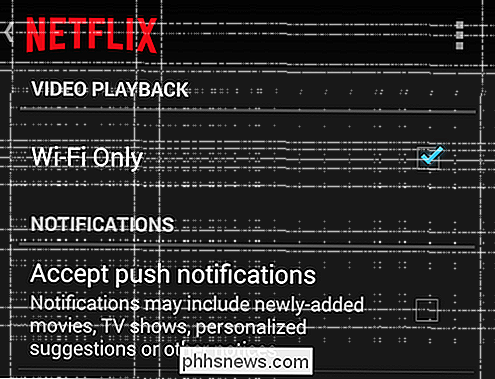
Om du använder Netflix hemma, t.ex. i en webbläsare, eller om du streamar till din Chromecast eller på din Roku, måste du först komma åt datainställningarna via Netflix.com. För att göra detta klickar du på "Your Acount" från din profilmeny.
På nästa skärm klickar du på "uppspelningsinställningar" i avsnittet "Min profil".
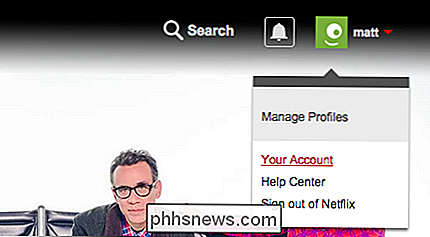
I "Uppspelningsinställningar" kan du nu justera din datanvändning per skärm. Normalt är den inställd på "Auto" men du kan tvinga den att spela med låg kvalitet (upp till 0,3 GB per timme) eller medium (upp till 0,7 per timme). Om du har turen att kunna strömma videoklipp med hög kvalitet kan du räkna med att förbruka 3 GB till 7 GB per timme.

Om Netflixs dataskydd per bildskärm till "låg" betyder det inte att du nu kan starta streaming av Netflix-videor via din mobila dataanslutning. Det betyder att din hemanslutning till Internet inte är mindre sannolikt att smula under stressen hos andra medlemmar i hushållet samtidigt som det, om de tittar på YouTube, kan hända.
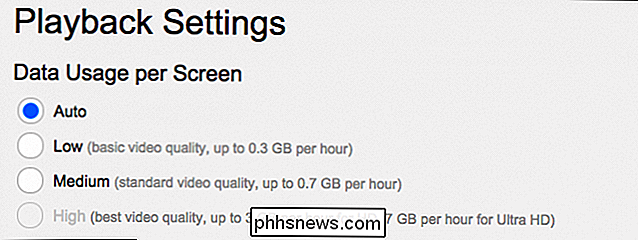
YouTube, en mobil Data Hog
YouTube är överlägset den största videostreamingsplatsen på jorden, så du kan förvänta dig att bidra med mycket data och bandbredd till det. Det är svårt att helt enkelt titta på en YouTube-video, och chansen är ganska bra. De flesta tittar på YouTube-videoklipp varje dag.
Därför är det särskilt viktigt att du kontrollerar dina YouTube-inställningar om du tittar på YouTube på telefonen via en mobilanslutning.

Gör det genom att trycka på alternativen prickar i det övre högra hörnet, tryck sedan på "Inställningar -> Allmänt" och kryssa i rutan bredvid "begränsa mobil dataanvändning." Det här säkerställer att du bara kan strömma HD YouTube-videor över en Wi-Fi-anslutning.
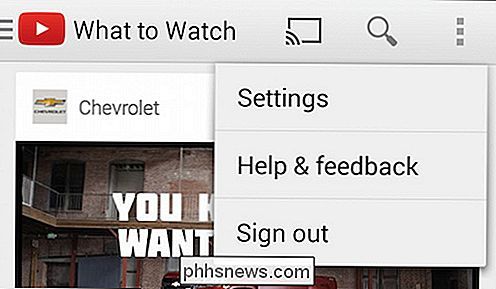
Detta hindrar dig inte från att titta på videor på YouTube när du är ute och om. Det betyder bara att du inte kan titta på HD-videor om du inte är på Wi-Fi. Det är en bra lösning, men ärligt talat, hur YouTube suger oss in, vi vet hur lätt det kan vara att snabbt racka upp ett stort antal videoräkningar.
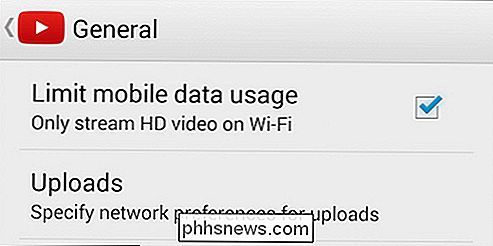
Vid första belastningen är alla våra videoklipp standard till 480P, men det finns ett snabbt trick du kan använda för att säkerställa att de spelar med en lägre upplösning. Klicka på din kontobild i det övre högra hörnet av YouTube och klicka på inställningsväxeln.
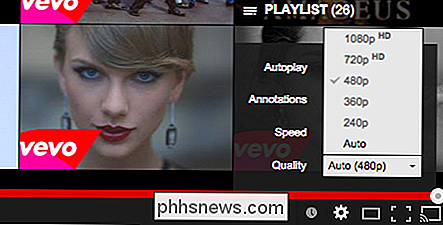
På nästa skärm klickar du på länken "Uppspelning" och under "videouppspelningskvalitet" och väljer "Jag har en långsam anslutning"
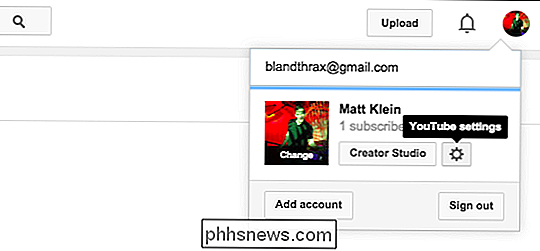
När du har använt YouTube med det här alternativet aktiverat, har våra videoklipp gått till 360P.
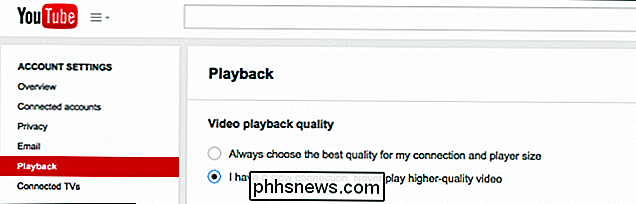
Ja men hur mycket data använder YouTube-videor?
Något med YouTube-videor är att även vid lägre resolutioner kan de förbrukar fortfarande mycket data. Hur mycket data? Det är svårt att säga exakt eftersom, till skillnad från Netflix, är YouTube-videon inte konsekventa från en uppladdare till nästa, men vi kan göra några mätningar och göra några observationer.
Låt oss ta ett enkelt exempel. Alla vet videon Gangham Style. Den har visats över 2 miljarder gånger, den är tillgänglig i 144P till 1080P, så låt oss köra den här videon i olika resolutioner och se hur mycket data den video konsumerar med hjälp av brandväggen och dataövervakningsverktyget Glasswire.
Den första När vi laddar upp någon video måste den också ladda ljudspåret, så det tar lite längre tid och filstorleken är initialt större. Därefter caches ljudspåret, så när vi ändrar upplösningar laddar YouTube helt enkelt videobitarna, så filstorleken är relativt mindre och det tar inte så lång tid heller.
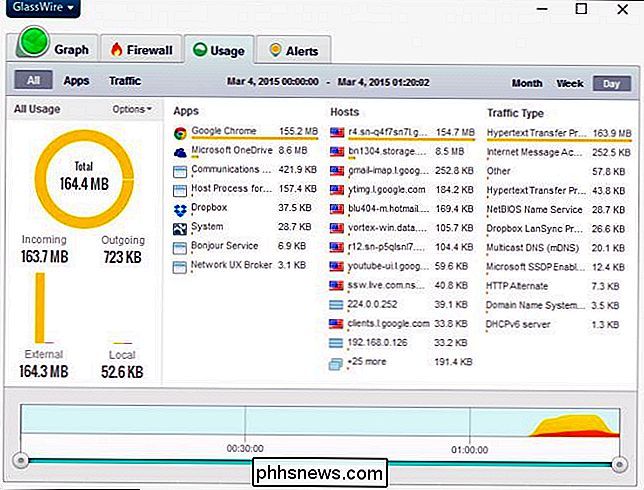
Gangham Style är drygt 4 minuter lång (4:12 för att vara exakt), och enligt denna källa är den genomsnittliga ljudbithastigheten (förmodligen) cirka 128kbps, vilket är ungefär 4MB för en 4-minuters lång sång.
I följande tabell presenterar vi vår Gangham Stilfynd. Varje videos observerade storlek justeras för att inkludera storleken på ljudspåret (som om du lastade varje upplösning första gången). Detta är inte exakt eller menat att vara officiellt, det är bara en grov uppfattning om storleken på en genomsnittlig popmusikvideo med dess medföljande ljudspår.
Videoupplösning
| ~ Storlek + 4MB ljudspår | 144P |
| 6,6 MB | 240P |
| 9.6MB | 360P |
| 15,2 MB | 480P |
| 25,2 MB | 720P |
| 44,6 MB | 1080P |
| 73.5MB | Takeaway här är ganska uppenbart. Se inte HD-videor på din mobilanslutning, och även vid lägre upplösningar kan YouTube-videor verkligen lägga till. |
Hur mycket lägger de upp under tiden?
Vi rensade våra resultat från Glasswire och gick helt enkelt från popmusiktvideo till popmusiktvideo - totalt tjugo - vid standardupplösningen (480P) och observerade hur mycket data de använde.
Som du kan se tjänade tjugo popmusikvideor vid 480P över 400 MB data, vilket medeltal ut till cirka 20 MB per video.
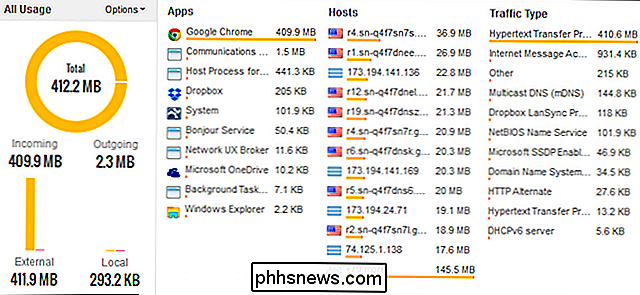
Nedre raden här är YouTubes datafotspår kan lägga upp mycket snabbt, men verkligen en video du streamar gör det så du vill se till att du bara tittar på video på en icke-uppmätt Wi -Fi-anslutning.
Dessa fyra tjänster är uppenbarligen inte de enda. Det finns Hulu, Amazon Prime, Soundcloud, Rdio och många fler. För allt annat, ta en minut för att läsa några inställningar i dina appar och konton för att se till att du strömmar med en mobil datavänlig bitrate, när det är möjligt.
Slutligen, om det finns ett alternativ som hindrar att titta på HD-video ( eller när det gäller Netflix, någon video) med mobildata, slår du på den också.
Om du har något du vill lägga till, eventuella frågor, kommentarer eller observationer, snälla dela dem med oss i vår diskussion forum.

Din dator bryr sig inte om du förlorar allt: Gör om det nu
Saken med katastrofala dataförluster är att det är svårt att se att det händer du ... tills det gör . Du har antagligen rullat dina ögon på hundra artiklar precis som detta och antagde att du skulle vara okej, eller så kommer du till slut. Innan du rullar förbi den här, ge mig en chans att förklara varför du borde, säkerhetskopiera dina foton, dokument och kreativt arbete just denna minut - och hur gör det på rätt sätt.

15 Saker du kan göra med Cortana på Windows 10
Cortana är en av Windows 10 mest synliga nya funktioner. Microsofts virtuella assistent gör språnget från Windows Phone till skrivbordet, och det finns mycket du kan göra med det. Det är inte bara en röstassistent heller - du kan också skriva kommandon och frågor Öppna Cortana för att se information som du tycker om du kan bry dig om.



